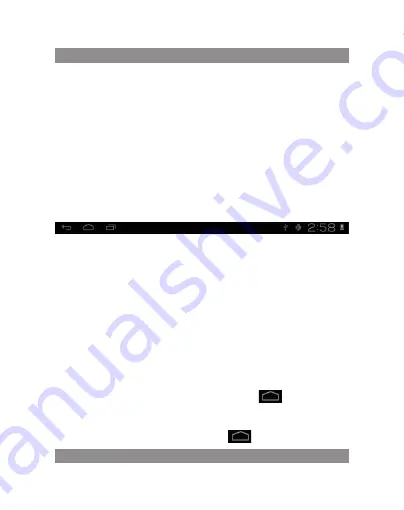
ІНстРукцІя з коРИстуваННя
150
керувати іконками програм: якщо на іконку натиснути 3 секунди, вона
збільшиться, тоді її можна перетягнути у довільне місце на екрані.
видалення іконок: якщо на іконку натиснути 3 секунди, протягнути її
на іконку корзини для сміття (корзина стане червоною), іконку відпустити,
таким чином іконку видалено до смітника.
якщо натиснути на екран та притримати з’явиться діалогове вікно «add
your Home screen» («додати власний головний екран»), як на фотографії
нижче:
Опис панелі стану
панель стану вгорі екрану.
починаючи з лівого боку, знаходиться програмне забезпечення
головного екрану, карта t-Flash, стан usb-з’єднання і т. п.
з правого боку, вгорі, видно акумулятор, іконку стану акумулятора,
налаштований час, меню налаштувань, кнопку «back».
Робота з сенсорним екраном
пристрій має 7-дюймовий сенсорний екран. Нижче описано головні
частини сенсорного екрану, а також викладено декілька порад, які
стосуються роботи з сенсорним екраном.
Незалежно від актуального екрану, до головного екрану можна
повернутися після натиснення клавіші зменшення
, що знаходиться
у правому, нижньому куті екрану.
Увага:
клавіша зменшення головного екрану
.
Summary of Contents for MID701
Page 4: ...Instrukcja obs ugi 4 Wygl d i przyciski...
Page 15: ...Instrukcja obs ugi 15 Kopia i kasowanie danych Przywracanie ustawie fabrycznych...
Page 36: ...Bedienungsanleitung 36 Design und Tasten...
Page 47: ...Bedienungsanleitung 47 Datenschutz Wiederherstellung von Werkeinstellungen...
Page 54: ...Haszn lati tmutat 54 Megjelen s sakezel gombok...
Page 63: ...Haszn lati tmutat 63 Alkalmaz sok Alkalmaz s menedzsment...
Page 71: ...N vod k obsluze 71 Vzhled a tla tka...
Page 82: ...N vod k obsluze 82 Soukrom N vrat k tov rn mu nastaven...
Page 89: ...Vartotojo instrukcija 89 I vaizda ir mygtukai...
Page 100: ...Vartotojo instrukcija 100 Privatumas Fabrikini nuostat sugr inimas...
Page 105: ...105 TFT B C D...
Page 106: ...106 USB...
Page 107: ...107...
Page 109: ...109 USB 6 4 110 240 50 60 180 5 0 5 5 1 5 USB USB...
Page 110: ...110 1 2 3 USB USB MID usb 1...
Page 111: ...111 2 3 USB...
Page 112: ...112 4 Turn on USB storage USB OK USB USBisconnected SD USB USB Turn on USB storage...
Page 113: ...113 3 3 Add yo Home screen T Flash USB...
Page 114: ...114 BACK 7...
Page 115: ...115...
Page 116: ...116...
Page 117: ...117 Unknown Sources OK 1 Setting Application Manageapplication 2 3 Uninstall...
Page 118: ...118...
Page 119: ...119 TF Delete SD card...
Page 120: ...120 54 Android 54 14 Android Android Show suggestions Auto complete...
Page 121: ...121...
Page 122: ...122 1 2 3 1 1 0 2 1 2 3 USB 4 USB...
Page 125: ...N vod na obsluhu 125 Vzh ad a tla idl...
Page 136: ...N vod na obsluhu 136 S kromie Obnovenie tov rensk ho nastavenia...
Page 141: ...141 TFT A B C D...
Page 142: ...142 USB...
Page 143: ...143...
Page 144: ...144 7 POWER 5 power off ok Power 1 2 Volume Volume 3 5 TF CARD TF FLASH Micro USB USB flash...
Page 145: ...145 USB 6 4 110 240V 50 60 180 A 5 0 5 5V 1 5A USB USB...
Page 146: ...146 1 2 3 USB USB MID USB...
Page 147: ...147 1 2...
Page 148: ...148 3 USB 4 TurnonUSBstorage USB OK USB USBisconnected SD USB USB Turn on USB stora ge...
Page 149: ...149...
Page 150: ...150 3 3 Add yourHomescreen T Flash USB BACK 7...
Page 151: ...151...
Page 152: ...152...
Page 153: ...153...
Page 154: ...154 Unknown Sources OK 1 Setting Application Manage application 2 3 Uninstall...
Page 155: ...155 TF...
Page 156: ...156 Delete SD card 54 Android 54 14 Android Android Show suggestions Auto complete...
Page 157: ...157...
Page 158: ...158 1 2 3 1 1 0 2 1 2 3 USB 4 USB...
Page 159: ...159 NOTE...











































